أفضل 10 طرق لإصلاح عدم شحن جهاز Chromebook

هل يفشل جهاز Chromebook في الشحن في بعض الأحيان؟ قبل التوجه إلى مركز الخدمة، اقرأ المنشور لإصلاح مشكلة عدم شحن جهاز Chromebook.

تظل أجهزة Chromebook هي الخيار المفضل للطلاب والمستهلكين ذوي الميزانية المحدودة. يعد ChomeOS سهل الاستخدام، وينجز المهام، ويدعم تطبيقات Android، ويتمتع بتكامل وثيق مع هواتف Android. يمكن أن تنقلب تجربة ChromeOS المثالية رأسًا على عقب عندما يتوقف شاحن Chromebook عن العمل. فيما يلي أفضل الطرق لإصلاح عدم شحن جهاز Chromebook.

تتمتع معظم أجهزة Chromebook بعمر بطارية ممتاز بفضل نظام ChromeOS الفعال. لكنك ستحتاج في النهاية إلى شحن الكمبيوتر المحمول الخاص بك بعد مرور بعض الوقت. يمكن أن يؤثر عدم شحن جهاز Chromebook على ساعات الدراسة أو الفصل الدراسي المستمر. دعونا استكشاف المشكلة وإصلاحها.
دعونا نغطي بعض الأساسيات أولاً. تحتاج إلى التحقق من مصدر الطاقة. إذا تم إيقاف تشغيله، قم بتشغيله وحاول مرة أخرى. يمكنك أيضًا التحقق من المحول المرفق باستخدام جهاز آخر. إذا لم يتم شحن أي من أجهزتك باستخدام محول Chromebook، فقد حان الوقت للحصول على محول جديد من المتجر المحلي أو Amazon.
إنه عامل أساسي آخر تحتاج إلى التحقق منه قبل إجراء أي تغييرات على جهاز Chromebook. يجب عليك فحص كابل الشحن بعناية، وإذا كان هناك أي تلف أو قطع كبير على كلا الجانبين، فاستبدله بآخر جديد وحاول مرة أخرى.
تأتي أجهزة Chromebook الحديثة مزودة بالعديد من منافذ USB-C للاستفادة منها. إذا كان منفذ معين لا يعمل، فانتقل إلى منفذ آخر واشحن جهازك.
يقوم معظم مستخدمي Chromebook بوضع الكمبيوتر المحمول الخاص بهم في وضع السكون بحيث يكون جاهزًا للاستخدام خلال ثوانٍ قليلة فقط. تحتاج إلى إعادة تشغيل جهاز Chromebook من وقت لآخر حتى تتمكن من تشغيل الجهاز بسلاسة.
الخطوة 1: انقر على أيقونة الساعة في الزاوية اليمنى السفلية وانقر على أيقونة الطاقة.

الخطوة 2: بعد إيقاف تشغيل جهازك، افصل الشاحن.
الخطوة 3: انتظر بضع دقائق وقم بتشغيل الجهاز. قم بتوصيل محول الطاقة ومعرفة ما إذا كان جهاز Chromebook قيد الشحن.
إنها طريقة فعالة أخرى لإصلاح مشكلات ChromeOS الشائعة مثل عدم عمل Wi-Fi وعدم شحن البطارية. إعادة تعيين EC (وحدة التحكم المضمنة) هي إعادة ضبط ثابتة تعمل على إعادة تعيين جميع إعدادات الأجهزة والبرامج. قم بتوصيل جهاز Chromebook بمحول الطاقة وجرب الحيل أدناه.
الخطوة 1: قم بإيقاف تشغيل جهاز Chromebook (راجع الخطوات المذكورة أعلاه).
الخطوة 2: قم بتوصيل الشاحن. اضغط مع الاستمرار على زري التحديث والطاقة في وقت واحد.

الخطوة 3: حرر كلا الزرين عند بدء تشغيل الجهاز. يستغرق حوالي 5 ثواني.
إذا ارتفعت درجة حرارة جهاز Chromebook لديك بسبب الاستخدام المكثف، فقد لا يتمكن من شحن الجهاز لتجنب حدوث تلف دائم في الأجزاء الداخلية. يلزمك ترك جهاز Chromebook يبرد ومحاولة شحنه بعد مرور بعض الوقت.
إذا لم يظل جهاز Chromebook خاملاً أثناء وضع السكون، فقد يستنزف البطارية ولا يتم شحنه بشكل صحيح عند إغلاق الغطاء. تحتاج إلى تعديل إعدادات الطاقة على الكمبيوتر المحمول الخاص بك.
الخطوة 1: انقر على قائمة التطبيقات وافتح الإعدادات.
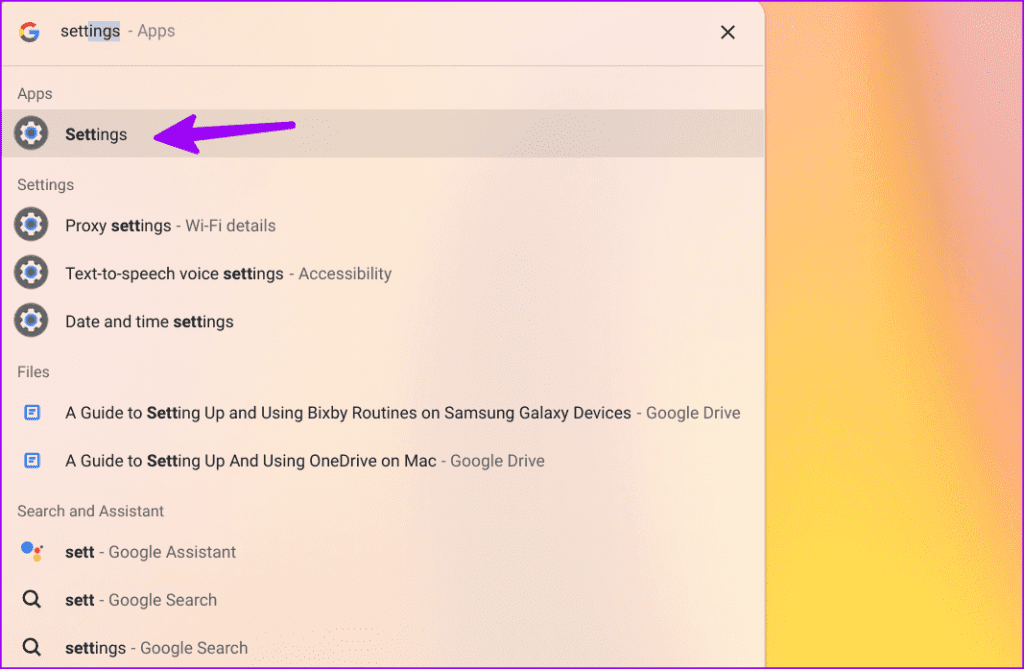
الخطوة 2: حدد الطاقة ضمن الجهاز.

الخطوة 3: تمكين وضع السكون عند إغلاق الغطاء.

يأتي ChromeOS مزودًا بأداة تشخيص مدمجة للتحقق من صحة البطارية. يمكنك إجراء اختبار الشحن للتحقق من دورات الشحن، وصحة البطارية، والسعة، والتيار.
الخطوة 1: افتح إعدادات ChromeOS (راجع الخطوات أعلاه).
الخطوة 2: حدد حول ChromeOS من الشريط الجانبي.
الخطوة 3: انقر فوق التشخيص.

الخطوة 4: حدد النظام وقم بإجراء اختبار الشحن ضمن قائمة البطارية.
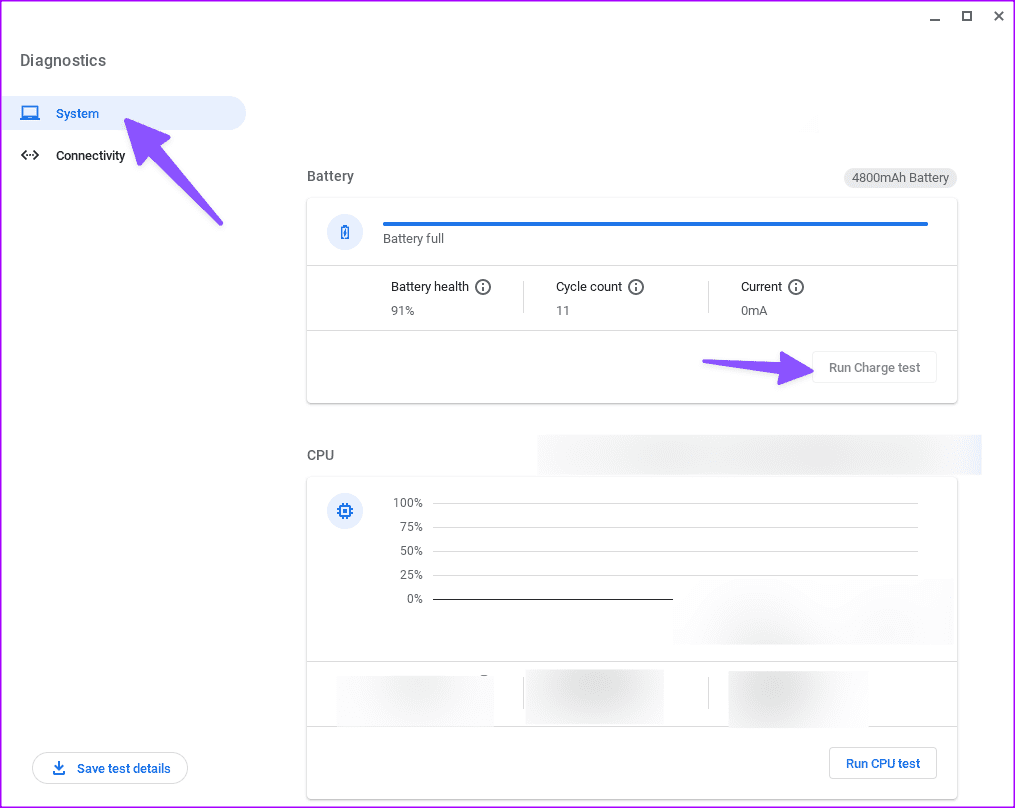
إذا كانت حالة البطارية أقل من 70%، فقد تحتاج إلى استبدالها بأخرى جديدة.
قد يتسبب إصدار ChromeOS القديم في حدوث مشكلات في الشحن على الكمبيوتر المحمول الخاص بك. تحتاج إلى تحديث ChromeOS إلى الإصدار الأحدث.
الخطوة 1: افتح قائمة حول ChromeOS في إعدادات Chromebook (راجع الخطوات أعلاه).
الخطوة 2: حدد "التحقق من وجود تحديثات" وقم بتثبيت أحدث تحديث لنظام التشغيل ChromeOS على الكمبيوتر المحمول الخاص بك.

هل مازلت تواجه مشكلات في شحن جهاز Chromebook؟ تحتاج إلى إعادة ضبط النظام والبدء من جديد.
الخطوة 1: توجه إلى إعدادات ChromeOS (راجع الخطوات أعلاه).
الخطوة 2: حدد "إعادة ضبط الإعدادات" وانقر فوق "إعادة تعيين".

اتبع التعليمات التي تظهر على الشاشة لإعادة ضبط المصنع للكمبيوتر المحمول.
يمكن أن يؤدي عدم شحن جهاز Chromebook إلى إفساد حالتك المزاجية وقد يتركك مع جهاز كمبيوتر محمول ميت. قبل التوجه إلى أقرب مركز خدمة، استخدم الحيل المذكورة أعلاه لمعالجة مشكلات الشحن. أثناء قيامك بذلك، أخبرنا بالخدعة التي نجحت معك.
هل يفشل جهاز Chromebook في الشحن في بعض الأحيان؟ قبل التوجه إلى مركز الخدمة، اقرأ المنشور لإصلاح مشكلة عدم شحن جهاز Chromebook.
هل يستمر Google Chrome في تغيير السمات على جهاز الكمبيوتر الخاص بك؟ جرب نصائح استكشاف الأخطاء وإصلاحها هذه لإصلاح المشكلة بسرعة.
هل تستمر في الحصول على خطأ اتصالك ليس خاصًا في Google Chrome؟ إليك 10 طرق سهلة لإصلاح الخطأ وحتى تجاوزه.
لا يمكن العثور على خيار Cast في Chrome؟ استخدم هذه الطرق الخمس لعرض رمز Cast في شريط أدوات Chrome.
هل تريد تغيير مظهر علامات تبويب Google Chrome؟ تعرف على كيفية تغيير لون علامة التبويب في Chrome ليناسب رغبتك.
هل تتساءل عن كيفية حذف ذاكرة التخزين المؤقت وملفات تعريف الارتباط في Microsoft Edge؟ فيما يلي جميع الطرق للقيام بذلك.
هل تريد تخصيص الصفحة الرئيسية أو صفحة علامة التبويب الجديدة في Chrome؟ تحقق من أفضل النصائح لتخصيص صفحة Chrome الرئيسية.
هل تظهر لك رسالة الخطأ "الساعة للأمام" أو "الساعة الخاصة بك متأخرة" عندما تحاول زيارة موقع ويب على متصفح Chrome؟ تحقق من 3 طرق لإصلاحها.
هل تريد مسح ملفات تعريف الارتباط وذاكرة التخزين المؤقت لموقع واحد في Google Chrome؟ فيما يلي طرق متعددة لتحقيق ذلك على سطح المكتب والهاتف المحمول.
هل أنت عالق في عملية التنزيل البطيئة أو غير المكتملة في Google Chrome؟ فيما يلي أفضل الطرق لإصلاح عدم إكمال Google Chrome للتنزيلات.







